edge浏览器打开画中画功能的方法
2023-08-29 09:58:22作者:极光下载站
edge浏览器是大家特别喜欢的使用的一款浏览器,该浏览器可以为大家带来十分便利和实用的扩展程序,同时也可以在你播放视频时进行画中画功能的设置,比如当你在该浏览器中登录腾讯视频或者是爱奇艺等视频网站时,想要将正在播放的视频进行画中画效果的展示,那么就先检查一下该浏览器中的画中画功能是否开启的,将画中画功能开启之后即可进行对视频进行画中画设置,下方是关于如何使用edge浏览器开启画中画功能的具体操作方法,如果你需要的情况下可以看看方法教程,希望对大家有所帮助。
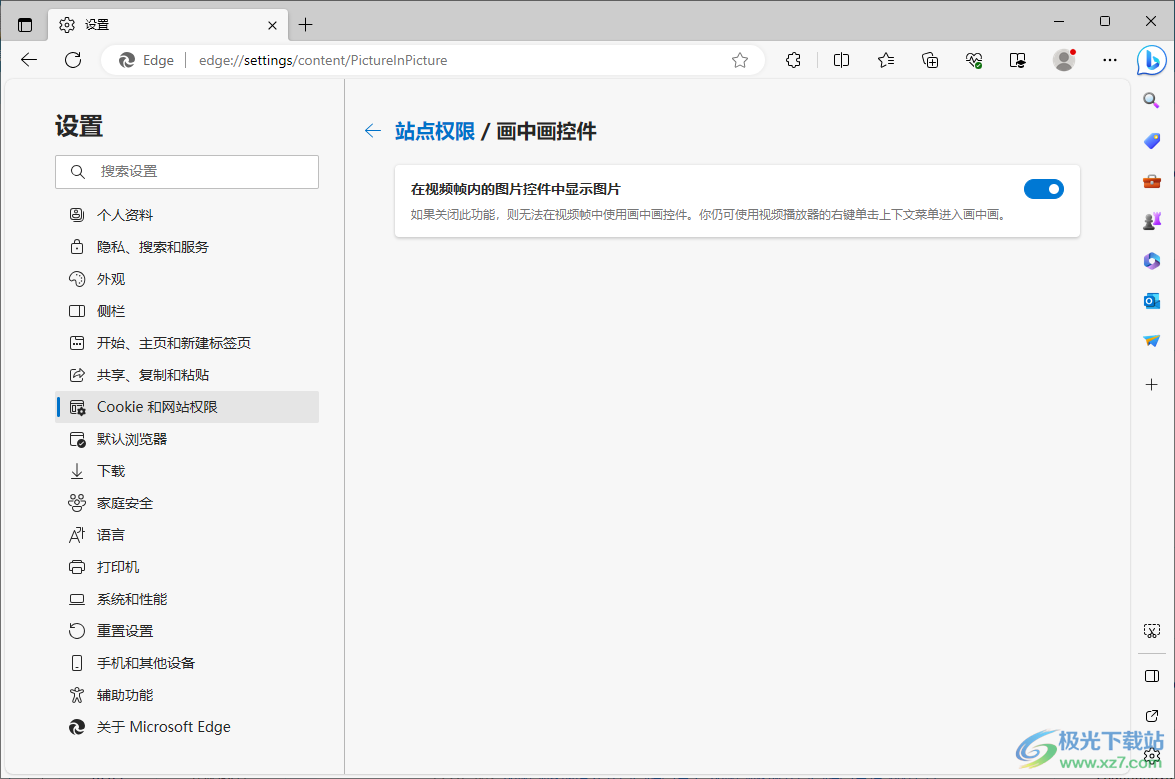
方法步骤
1.将edge浏览器打开之后,你会看到在右上角有一个横着显示的三个点图标,将该图标进行点击。
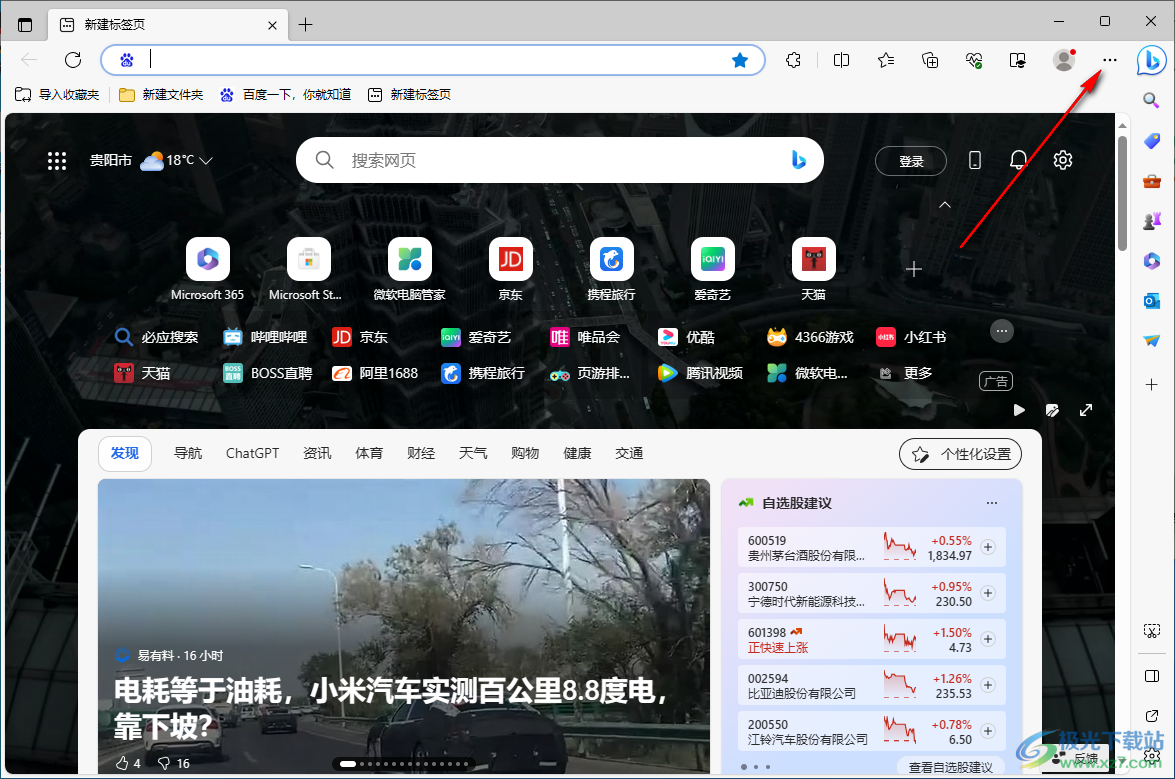
2.之后,即可在该浏览器的下方弹出一个菜单选项,在该菜单选项中将【设置】选项进行点击打开。
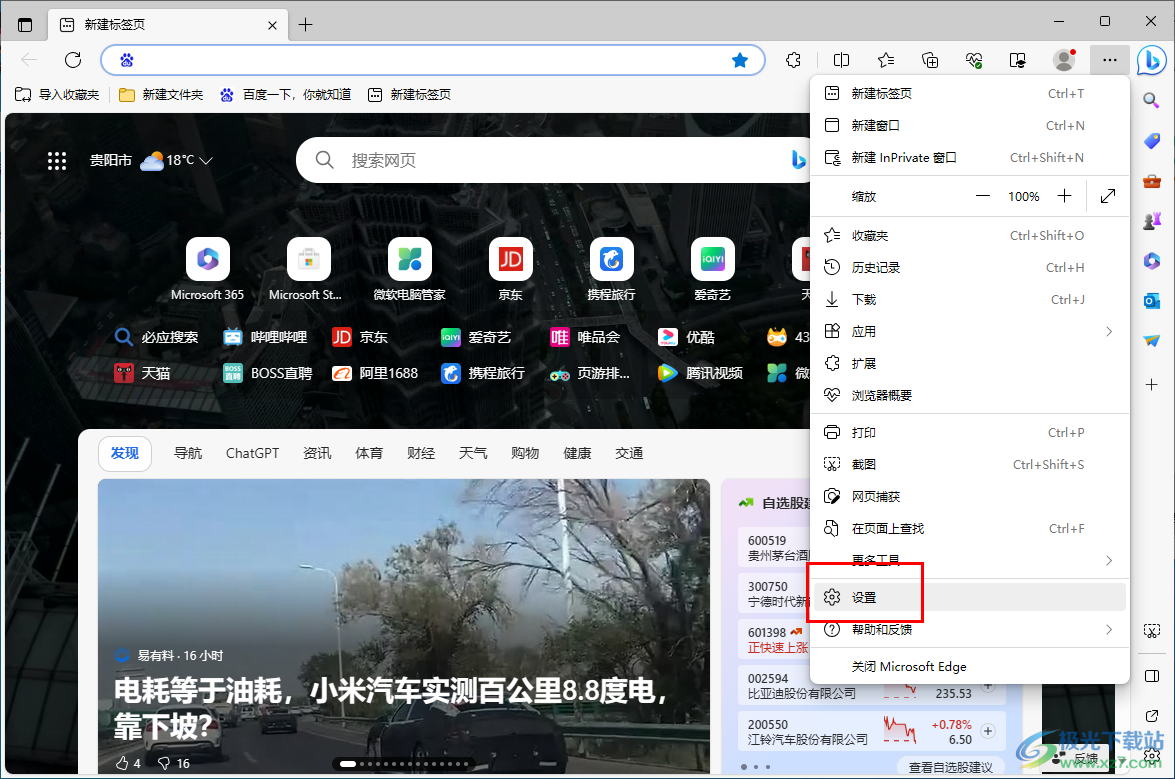
3.那么就会马上打开设置窗口,你需要在左侧的导航栏中将【cookie和网站权限】功能选项卡点击打开。
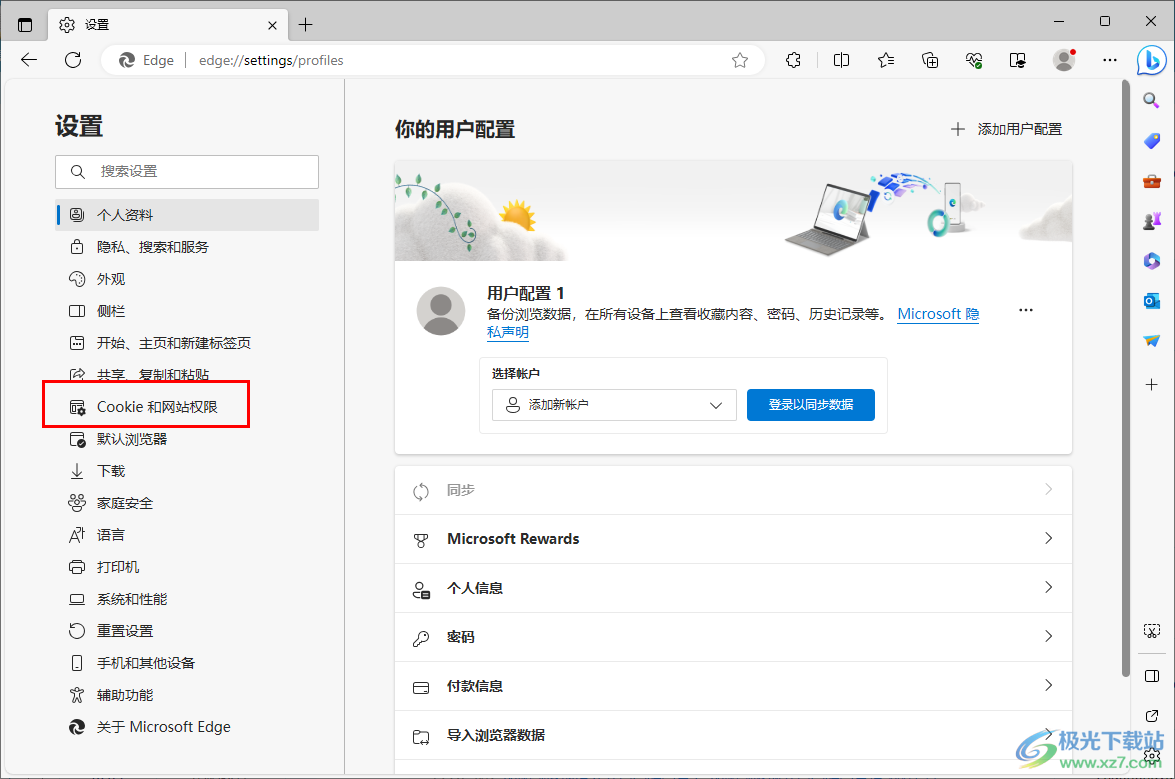
4.随后,在右侧需要使用鼠标左键进行滑动,找到页面中的【画中画控件】选项,将该选项点击一下即可进入。
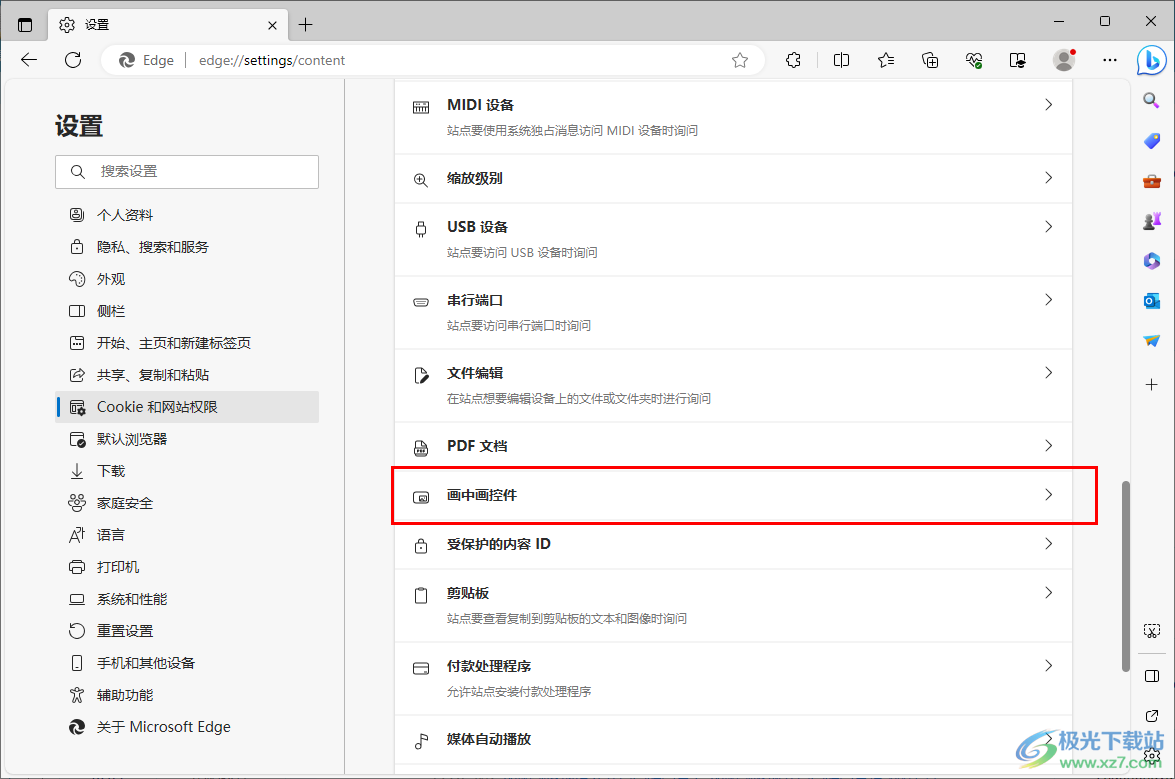
5.进入到设置画中画控件的页面中,将【在视频帧内的图片控件中显示图片】选项后面的开关按钮点击打开即可启用,如图所示。
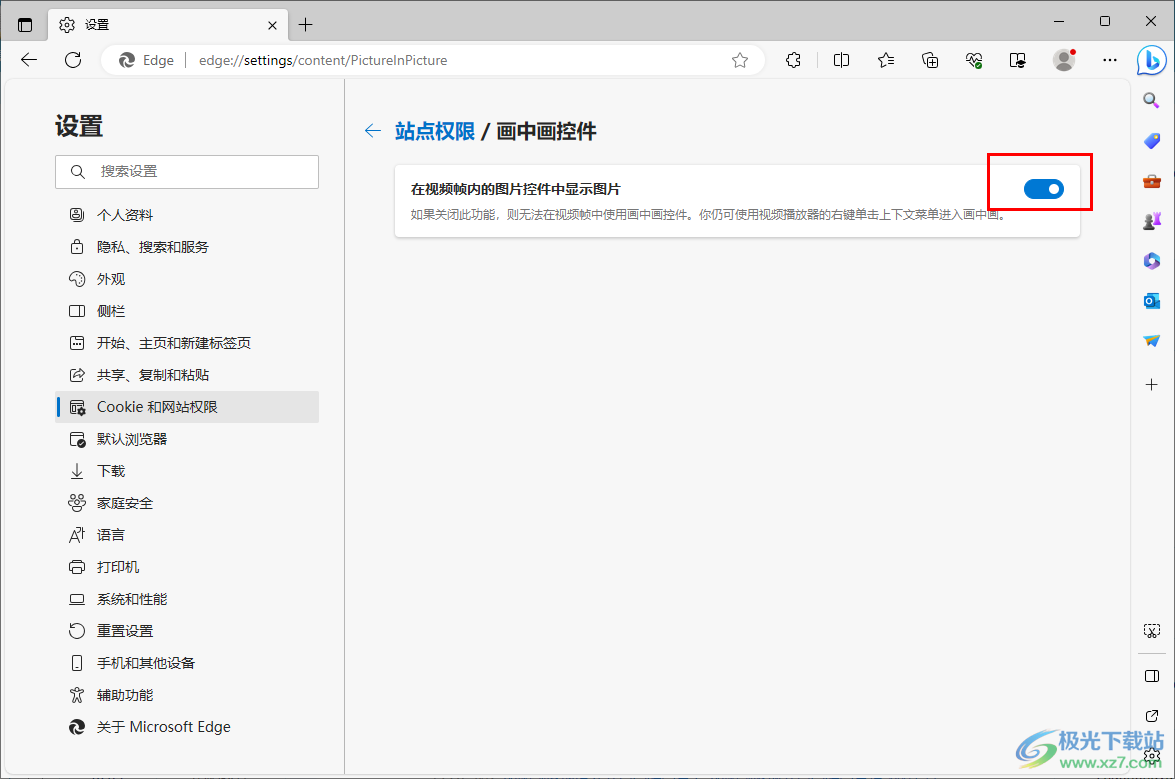
以上就是关于如何使用edge浏览器开启画中画功能的具体操作方法,如果你发现自己在播放视频的时候无法使用到画中画功能,那么你就可以按照以上的方法教程查看一下浏览器中的画中画功能是否开启,没有开启将其开启即可使用,感兴趣的话可以操作试试。
